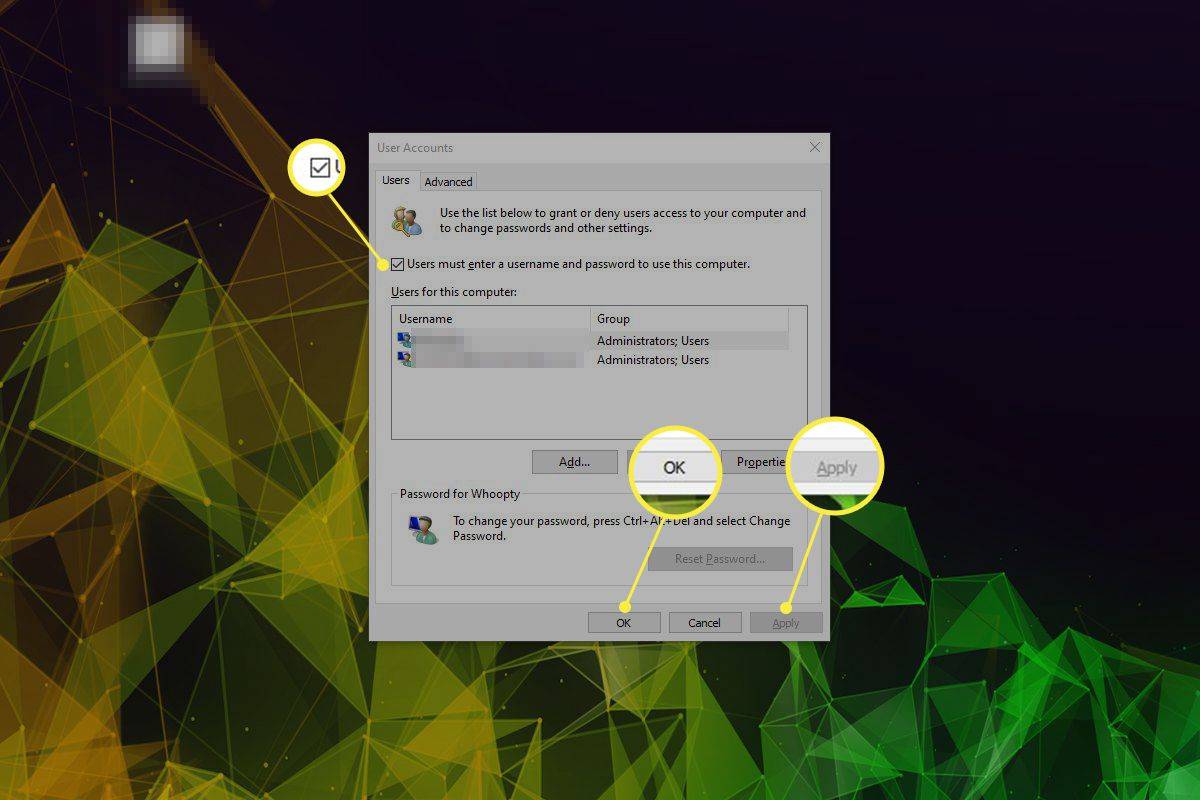Was Sie wissen sollten
- Wenn Sie sich mit Ihrem Microsoft-Konto anmelden, gehen Sie zur Seite zur Wiederherstellung des Microsoft-Kontos.
- Legen Sie eine Passwort-Reset-Diskette ein, falls Sie eine haben. Wenn es nicht automatisch startet, booten Sie vom USB-Laufwerk.
- Wenn Sie das Passwort nicht haben, lassen Sie es von einem Administrator zurücksetzen, verwenden Sie ein Reset-Tool eines Drittanbieters oder setzen Sie Ihren PC auf die Werkseinstellungen zurück.
In diesem Artikel wird erklärt, wie Sie das Passwort auf einem Lenovo Laptop zurücksetzen. Diese Anweisungen gelten für alle Windows-Versionen.
Wie setzt man die Anmeldung auf einem Lenovo Laptop zurück?
Wenn Sie Ihr Microsoft-Konto verwenden, um sich bei Ihrem PC anzumelden (d. h. Ihre E-Mail-Adresse), setzen Sie Ihr Microsoft-Kontokennwort mit einem anderen Gerät zurück, z. B. Ihrem Telefon oder einem anderen Computer. Gehe zu Microsofts Seite „Konto wiederherstellen“. das zu tun. Nach dem Zurücksetzen des Kennworts Ihres Microsoft-Kontos haben Sie die Möglichkeit, Sicherheitsfragen einzurichten. Dies wird dringend empfohlen, falls Sie Ihr Kennwort erneut vergessen.
Kann ich Wii-Spiele auf Switch spielen?
Wenn Sie ein lokales Konto verwenden und Ihr Passwort kennen, melden Sie sich an und ändern Sie Ihr Windows-Passwort. Wenn sich jemand anderes am Computer anmelden kann und über Administratorrechte verfügt, können Sie Ihr Passwort von einem anderen Benutzer ändern lassen.
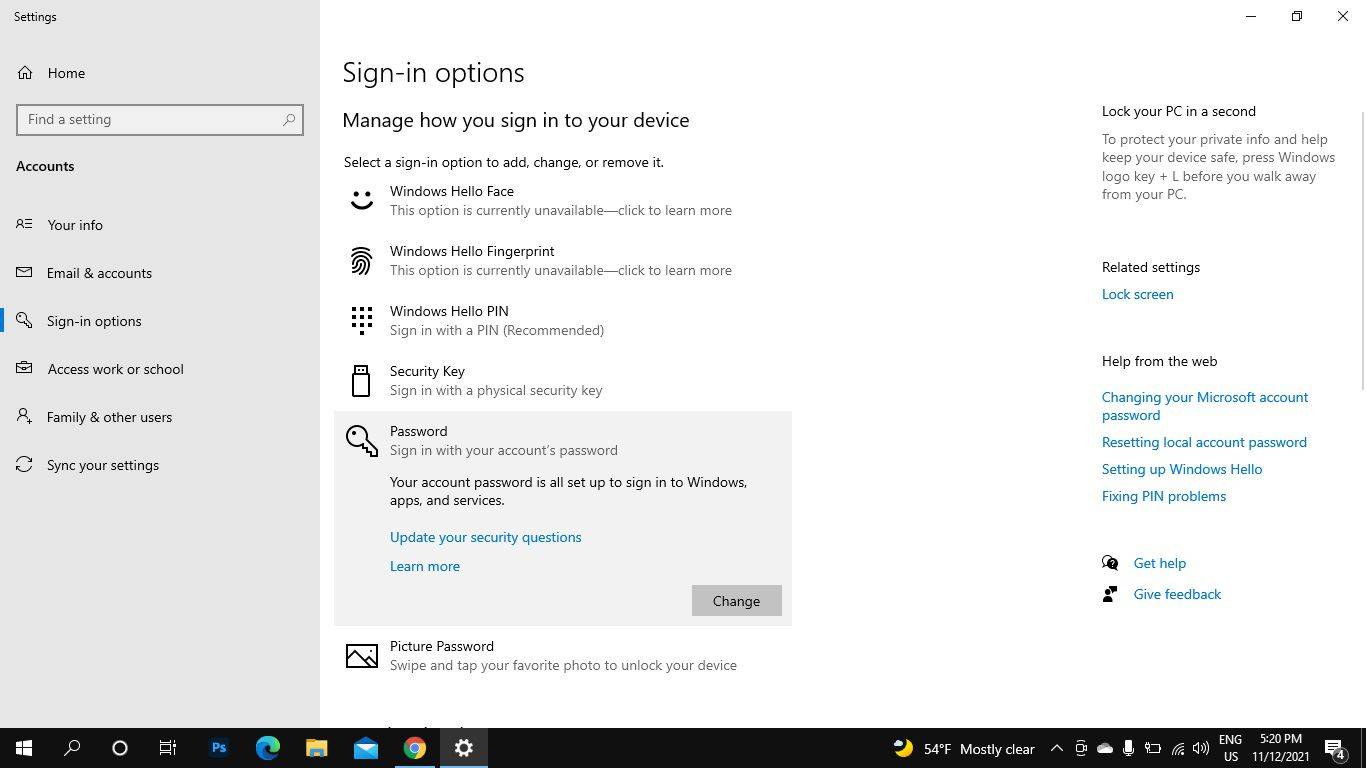
Wie entsperren Sie einen Laptop, wenn Sie das Passwort vergessen haben?
Wenn Sie nicht über den Anmeldebildschirm hinauskommen und es keinen Admin-Benutzer gibt, den Sie zum Zurücksetzen Ihres Passworts nutzen können, verwenden Sie am besten eine Windows-Passwort-Reset-Disk. Diese Methode funktioniert jedoch nur, wenn Sie hat die Windows-Kennwortrücksetzdiskette erstellt bevor Sie Ihr Passwort verlieren. Sobald Sie eine Reset-Diskette erstellt haben, können Sie diese so oft wie nötig verwenden, auch wenn Sie Ihr Passwort in der Zukunft ändern.
Sobald Sie Ihre Reset-Diskette haben, führen Sie die folgenden Schritte aus:
-
Versuchen Sie, sich mit einem beliebigen Passwort anzumelden. Wählen OK wenn Ihnen mitgeteilt wird, dass das Passwort falsch ist.
-
Legen Sie die Passwort-Reset-Disk ein. Der Passwort-Reset-Assistent sollte automatisch starten.
Wenn die Reset-Disk nicht sofort startet, versuchen Sie, vom USB-Laufwerk über das System-BIOS zu booten.
-
Wählen Sie Ihr USB-Laufwerk mit der Reset-Disk aus und befolgen Sie die Anweisungen, um ein neues Passwort zu erstellen.
Windows 10 Ordner an Taskleiste anheften
Wie entsperren Sie einen Lenovo Laptop ohne eine Passwort-Reset-Disk?
Wenn Sie Ihr Passwort nicht kennen und keine Rücksetzdiskette haben, können Sie Ihr Windows-Passwort über die Eingabeaufforderung zurücksetzen. Das einzige Problem besteht darin, dass Windows möglicherweise nach Ihrem Passwort fragt. Wenn das der Fall ist, können Sie ein Tool wie verwenden Hirens BootCD PE .
Es gibt andere Tools zur Passwortwiederherstellung von Drittanbietern für Windows wie z Passware Windows Key Basic , aber Sie sollten sorgfältig nach Produkten suchen, die nicht von Microsoft stammen, bevor Sie sie herunterladen. Mit solchen Programmen können Sie auf Verwaltungseinstellungen zugreifen und so das Passwort Ihres Lenovo Laptops zurücksetzen.
Eine andere Möglichkeit besteht darin Setzen Sie Ihren Laptop auf die Werkseinstellungen zurück , wodurch alle Ihre persönlichen Dateien gelöscht werden. Wenn Sie ihn das nächste Mal einschalten, müssen Sie den PC so einrichten, wie Sie ihn zum ersten Mal erhalten haben. Diese Methode wird nur empfohlen, wenn es Ihnen nichts ausmacht, alles auf der Maschine zu verlieren.
Wie umgehe ich den Sperrbildschirm auf meinem Lenovo Laptop?
Sobald Sie Zugriff auf Ihr Konto haben, können Sie dies tun Richten Sie die automatische Anmeldung in Windows ein um den Anmeldebildschirm in Zukunft zu überspringen. Beachten Sie jedoch, dass dies nicht sehr sicher ist, da jeder problemlos auf Ihr Konto zugreifen kann.
Alle Anweisungen sind über diesen Link verfügbar, aber hier ist das Wesentliche: Führen Sie die aus netplwiz Befehl, wählen Sie Ihr Konto aus der Liste aus und entfernen Sie dann das Häkchen neben Benutzer müssen einen Benutzernamen und ein Passwort eingeben, um diesen Computer verwenden zu können .